Формирование списка продуктов в заказе
Чтобы добавить продукты в заказ:
1.Выполните действие [Прием заказа] в мобильном приложении. В результате откроется страница со списком продуктов, указанных в последнем заказе данного контрагента (Рис. 1).
Рис. 1 — Страница продуктов в заказе
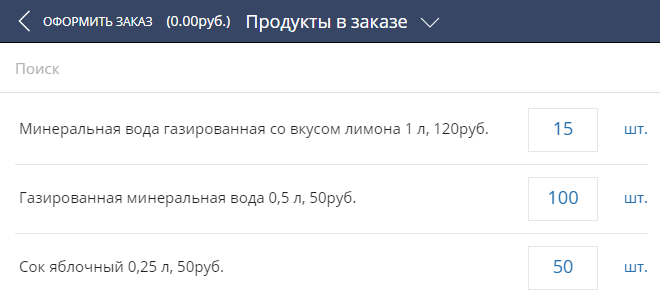
2.Отобразите необходимые продукты из каталога с помощью быстрых фильтров. Подробнее о том, как это сделать, читайте в блоке “Фильтрация продуктов с использованием каталога”.
3.Нажмите кнопку  напротив необходимого продукта.
напротив необходимого продукта.
4.В открывшемся окне укажите количество продукта и нажмите кнопку [Enter]. При необходимости повторите данную процедуру для других продуктов.
На заметку
Чтобы исключить продукт из заказа, укажите для него количество “0”.
5.Перейдите по ссылке [Оформить заказ] страницы [Продукты в заказе], которая находится в левом верхнем углу приложения.
В результате в системе будет создан заказ с указанными продуктами.
Фильтрация продуктов
Продукты можно отобразить несколькими способами:
-
С использованием каталога продуктов. Подробнее читайте в блоке “Фильтрация продуктов с использованием каталога”.
-
Через поиск продуктов по названию. Подробнее читайте в блоке “Фильтрация продуктов по названию”.
-
Путем автоматического копирования из предыдущего заказа данной торговой точки. При добавлении визита в расписание торгового представителя на деталь [Продукты] будет автоматически добавлен список продуктов, указанных в последнем заказе этой торговой точки.
Фильтрация продуктов с использованием каталога
В мобильном приложении вы можете выполнять поиск продуктов, используя каталог продуктов. Список групп продуктов, который используется для поиска продуктов в мобильном приложении, соответствует каталогу продуктов, настроенному в разделе [Продукты] основного приложения.
На заметку
Список групп продуктов в мобильном приложении можно настроить по всем базовым справочным полям раздела [Продукты]. Для новых полей, добавленных в раздел, группа продуктов в мобильном приложении отображаться не будет.
Например, ваш каталог настроен по категориям и типам продуктов. Отобразим продукты с категорией “Минеральная вода” и типом “Газированная минеральная вода”:
1.Найдите деталь [Продукты] в мобильном приложении.
2.Перейдите по ссылке [Продукты в заказе], которая находится в заголовке списка продуктов.
3.В открывшемся окне выберите необходимую категорию продукта, например, “Минеральная вода” (Рис. 2).
Рис. 2 — Выбор категории продукта
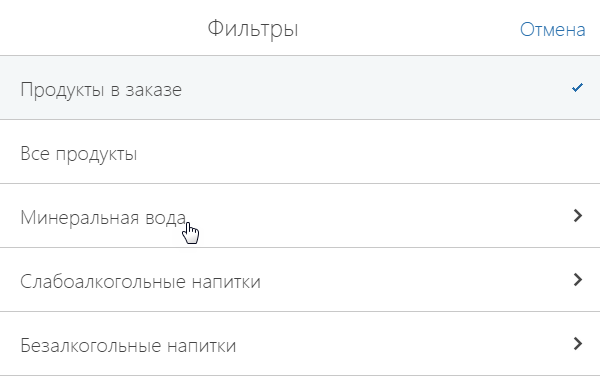
4.В списке типов, относящихся к выбранной категории, выберите необходимый тип продукта, например, “Газированная минеральная вода” (Рис. 3).
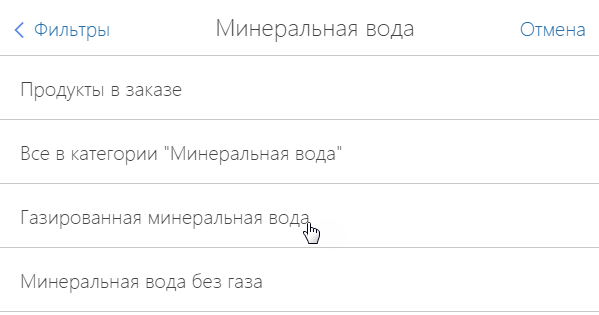
В результате на детали отобразятся все доступные в системе продукты выбранного типа.
На заметку
Чтобы просмотреть продукты, добавленные в заказ, выберите группу [Продукты в заказе].
Вы также можете отобразить все продукты, зарегистрированные в системе. Для этого выберите группу [Все продукты].
Чтобы отобразить продукты определенной категории, в меню необходимой категории выберите группу [Все в категории...].
Фильтрация продуктов по названию
Чтобы выполнить поиск продуктов по названию, используйте строку поиска детали [Продукты], которая находится вверху списка продуктов. Введите в строку поиска искомое значение. В результате на детали отобразятся все продукты, название которых отвечает условию поиска (Рис. 4).
Рис. 4 — Поиск продуктов по названию
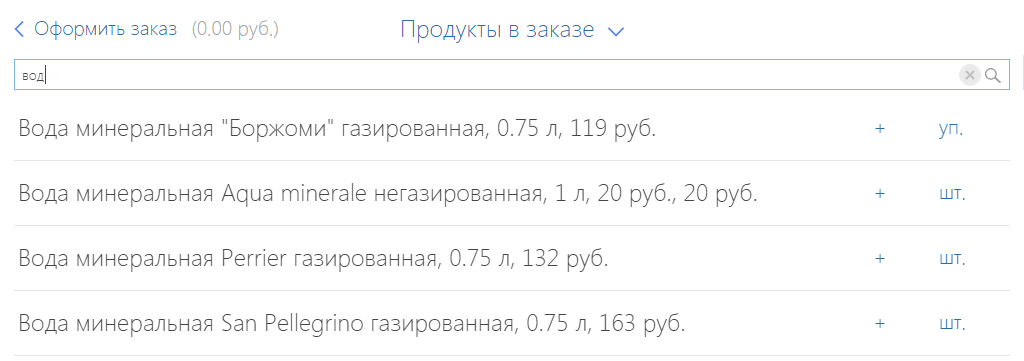
See also
•Выполнение действий на визите






